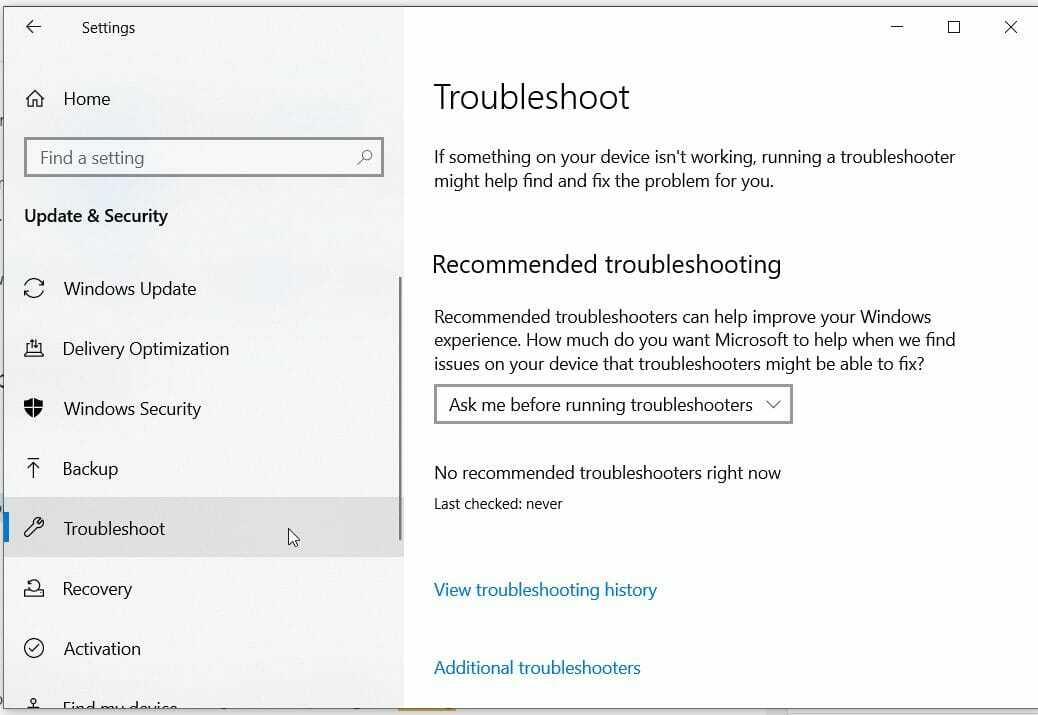- Eroarea de actualizare Windows 0x80073701 este o eroare care blochează actualizările cumulative Microsoft.
- Rularea instrumentului de depanare a actualizărilor este unul dintre primele lucruri de făcut atunci când primiți eroarea 0x80073701.
- Câteva acțiuni din linia de comandă sunt, de asemenea, soluții recomandate pentru această problemă.
- De cele mai multe ori, cauza erorii de actualizare 0x80073701 este fișierele corupte.
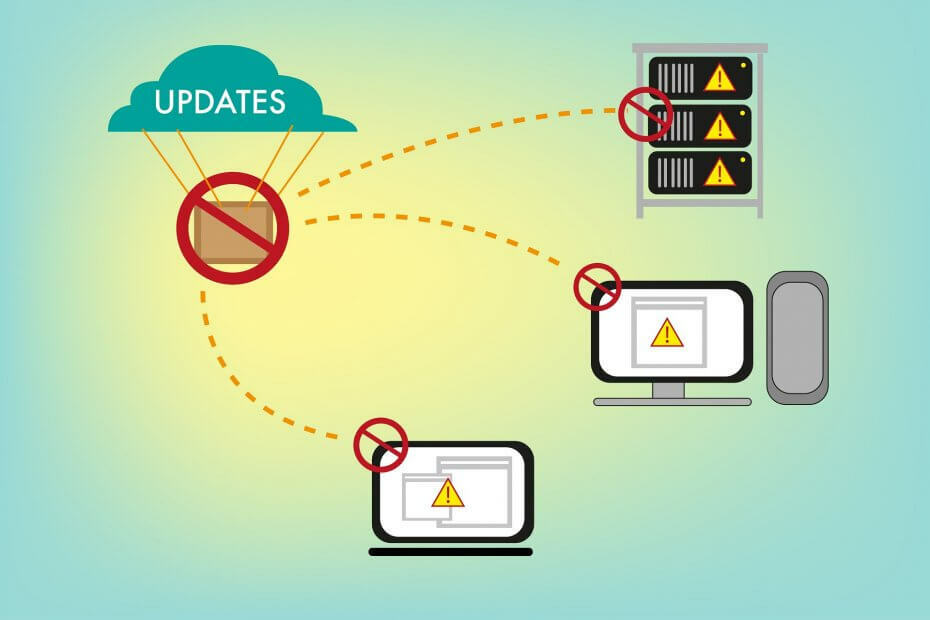
Acest software vă va menține drivere în funcțiune, astfel vă va proteja de erorile obișnuite ale computerului și de defecțiunile hardware. Verificați acum toate driverele în 3 pași simpli:
- Descărcați DriverFix (fișier descărcat verificat).
- Clic Incepe scanarea pentru a găsi toți driverele problematice.
- Clic Actualizați driverele pentru a obține versiuni noi și pentru a evita defecțiunile sistemului.
- DriverFix a fost descărcat de 0 cititori luna aceasta.
Windows Update eroarea 0x80073701 este una care apare în Windows 10 și platformele anterioare. Aceasta este o eroare care blochează actualizările cumulative ale Microsoft.
Astfel, utilizatorii nu pot actualiza Windows atunci când apare problema. Încă nu există o rezoluție oficială specifică pentru eroarea 0x80073701, chiar dacă Microsoft a recunoscut codul de eroare.
Cu toate acestea, acestea sunt câteva rezoluții care ar putea remedia eroarea de actualizare 0x80073701 mai precis în Windows 10.
Cum pot remedia eroarea de actualizare Windows 80073701?
- Run instrument de depanare Windows Update
- Rulați Serviciul de imagine pentru implementare și scanarea fișierelor de sistem
- Reporniți serviciul Windows Update
- Componente Windows Update
- Verificați setarea datei și orei
1. Rulați instrumentul de depanare Windows Update
- Introduceți cuvântul depanare în caseta de căutare a ecranului de pornire și faceți clic pe Depanare pentru a deschide Setări.

- Selectați Windows Update și apăsați butonul Execută instrumentul de depanare pentru a deschide fereastra de mai jos.
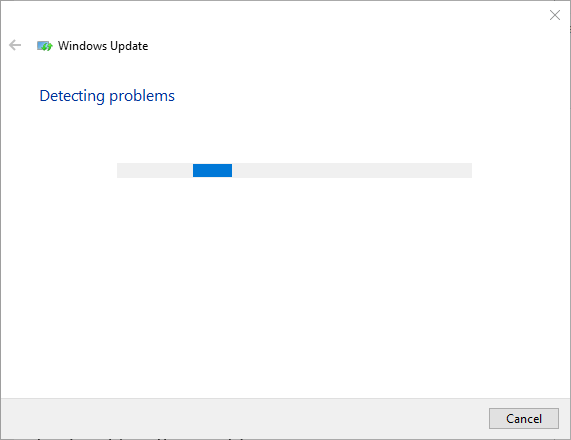
- Instrumentul de depanare ar putea furniza apoi câteva rezoluții. Puteți apăsa Aplicați această remediere pentru a aplica o rezoluție sugerată.
Instrumentul de depanare Windows Update este un instrument de sistem încorporat pentru remedierea erorilor de actualizare Windows. Deci, ar putea fi util pentru remedierea erorii 0x80073701.
S-a raportat că, la rularea acestui instrument, a reușit să remedieze unele erori, dar a ajuns să afișeze o altă eroare: serviciul solicitat a fost deja început. Mai mult ajutor este disponibil tastând NET HELPMSG 2182.
Am abordat această problemă într-un articol diferit. Unele dintre soluțiile prezentate acolo se aplică și codului de oprire 0x80073701.
2. Rulați Serviciul de imagine pentru implementare și scanarea fișierelor de sistem
- Faceți clic pe butonul barei de activități Cortana pentru a deschide aplicația respectivă.
- Introduceți cuvântul cheie „Prompt comandă” în caseta de căutare.
- Faceți clic dreapta pe linia de comandă și selectați Rulat ca administrator pentru a deschide fereastra Promptului.

- Puteți rula utilitarul Deployment Image Servicing and Management introducând următoarea comandă și apăsând Enter: DISM.exe / Online / Cleanup-image / Restorehealth
- Introduceți și apăsați Enter pentru a iniția Scanare SFC: sfc / scannow
- Așteptați aproximativ o jumătate de oră până când procesul se termină.

- Apoi reporniți Windows dacă scanarea SFC repară fișierele.
Eroarea 0x80073701 s-ar putea datora fișiere de sistem corupte. Acesta este motivul pentru care vă recomandăm să utilizați instrumentul Deployment Image Servicing and Management pentru a repara wim.store. Verificatorul de fișiere de sistem repară, de asemenea, fișierele de sistem corupte.
3. Reporniți serviciul Windows Update
- Lansați Run cu tasta Windows + comanda rapidă de la tastatură.
- introduce Servicii în Rulați și faceți clic O.K.
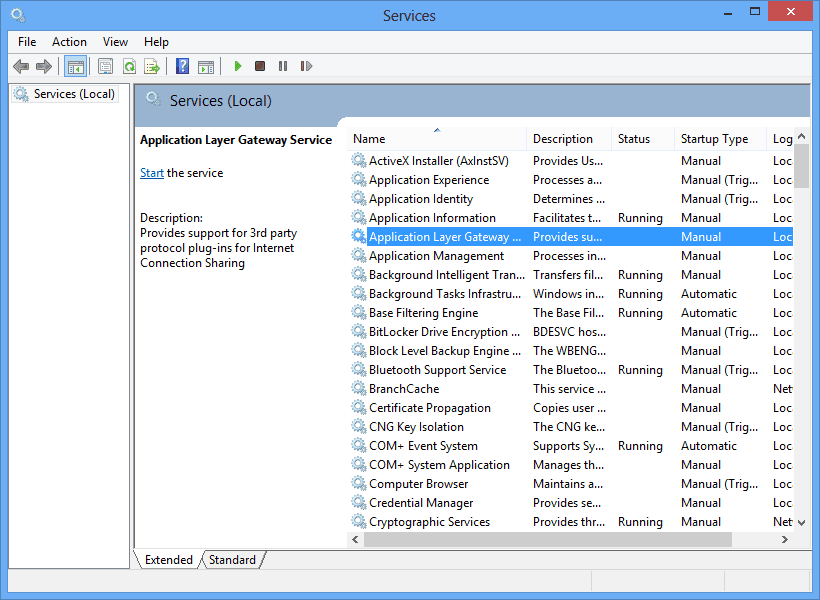
- Derulați în jos până la Windows Update din fereastra Servicii.
- Faceți dublu clic pe Windows Update.
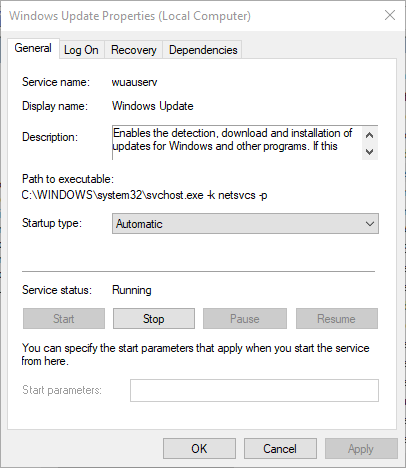
- apasă pe Stop de pe fereastră și faceți clic pe O.K pentru a închide fereastra.
- Faceți clic dreapta pe Windows Update și selectați start pentru a-l reporni.
Nu vă puteți conecta la serviciul Windows Update? Consultați acest ghid pentru a remedia problema!
4. Resetați componentele Windows Update
- Deschide Prompt de comandă ca administrator.
- Apoi introduceți următoarele comenzi în Prompt separat:
net stop wuauservnet stop cryptSvcbiți de oprire netănet stop msiserver
- Apoi, redenumiți folderul SoftwareDistribution introducând această comandă + Enter:
ren C: WindowsSoftwareDistribution SoftwareDistribution.old - Apoi, introduceți acest lucru pentru a redenumi folderul Catroot2 în Catroot2.old și apăsați Enter:
ren C: WindowsSystem32catroot2 Catroot2.old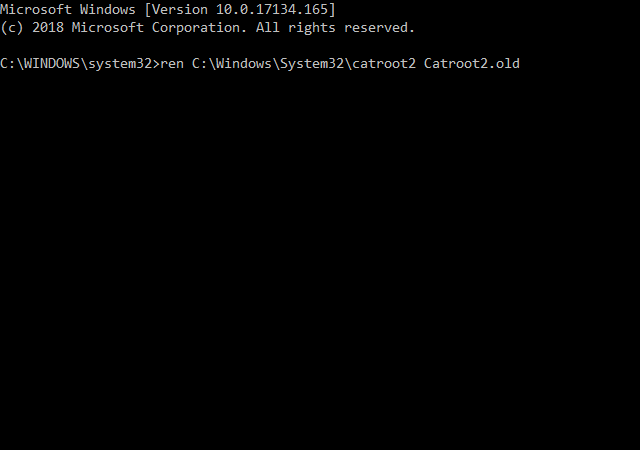
- Apoi introduceți acest lucru pentru a edita titlul folderului SoftwareDistrbution:
C: WindowsSoftwareDistribution SoftwareDistribution.old - Reporniți serviciile oprite introducând următoarele comenzi:
net start wuauservnet start cryptSvcbiți de început netnet start msiserver
- Apoi, ieșiți din fereastra de comandă și reporniți desktopul și laptopul.
Resetarea componentelor Windows Update le va restabili la valorile implicite. Deci, această rezoluție merită cu siguranță o lovitură.
5. Verificați setările pentru dată și oră
- Apasă pe Tastați aici pentru a căuta și introduceți data în caseta de căutare.
- Selectați Setări dată și oră pentru a deschide fereastra afișată direct mai jos.

- Selectați un fus orar din meniul derulant Fus orar, dacă este necesar.
- De asemenea, puteți comuta Setați automat ora opțiune dezactivată și apăsați tasta Schimbare pentru a regla manual data și ora.
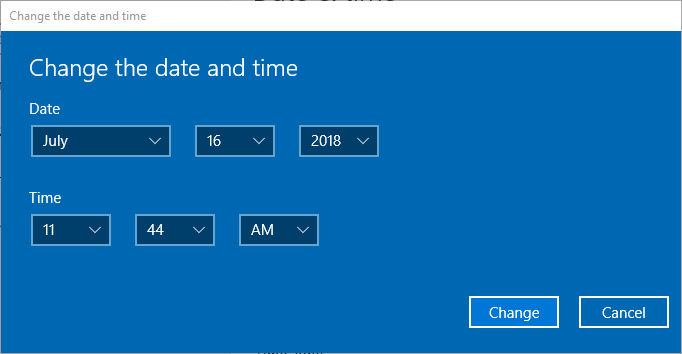
- Alternativ, puteți sincroniza ceasul cu serverul făcând clic pe Adăugați ceasuri pentru diferite fusuri orare.
- Selectați fila Ora Internetului și apăsați tasta Schimbare butonul de setări.
- Apoi puteți selecta Sincroniza cu o casetă de selectare a serverului de timp pe internet și selectați un server din meniul derulant. Apasă pe Actualizează acum buton.

- Apoi apăsați tasta O.K pentru a închide fereastra.
- apasă pe aplica și O.K butoane.
Eroarea 80073701 se poate datora și setărilor de dată și oră din Windows 10. Deci, asigurați-vă că data și ora Windows 10 sunt setate corect.
Unele dintre aceste rezoluții ar putea remedia eroarea 0x80073701. În plus, rezoluțiile din acest post poate, de asemenea, remedia erorile de actualizare Windows.
Dacă acest articol a fost de ajutor, trimiteți-ne o linie care să ne spună despre experiența dvs. cu pasul pe care l-ați folosit pentru a readuce dispozitivul pe drumul cel bun.
întrebări frecvente
În afară de o conexiune stabilă la Internet, trebuie să aveți suficient spațiu pe disc pe unitatea de sistem. Dacă vă lipsește acesta din urmă, luați în considerare obținerea unui hard disk mai mare și mai bun.
Cel mai rapid mod de a remedia o eroare Windows Update este să utilizați instrumentul de depanare propriu al Windows 10 și să selectați opțiunea Windows Update. Dacă nu îl aveți, îl puteți descărca de aici mare ghid.
Sunt destule motive pentru care actualizările Windows se descarcă încet, cum ar fi software-ul care este în conflict cu Windows Update.